Hari ini aku izin ya?
Kenapa?
Nggak enak badan soalnya kemarin kehujanan.
Ada yang ngalamin
kayak gitu nggak? Alhamdulillah aku belum. Meski akhir-akhir ini tiap pulang
kerja selalu kehujanan (Yaelah curhat)
, tapi jangan biarkan tubuh terserang beberapa gangguan penyakit seperti flu,
batuk-batuk maupun meriang.
Kesehatan memang
mahal harganya. Yak Betol. Daripada harus merawat diri saat sudah sakit,
mending kita antisipasi untuk tetap jaga kesehatan agar nggak gampang sakit.
Iya nggak?
Buat kamu yang
memiliki kesibukan dan mengharuskan untuk keluar rumah saat musim hujan,
pastinya ingin tetap sehat kan? Sebenarnya untuk tetap segar bugar meski
kehujanan tiap hari tidaklah sulit. Ada beberapa tips yang harusn kamu lakukan
seperti di bawah ini.
Tips agar tetap
sehat di musim hujan.
1.Perbanyak minum
air putih.
Di mana-mana air
putih selalu menjadi “sumber” yang
menyehatkan tubuh. Nggak percaya? Coba deh tanya orang-orang yang selalu
terlihat bugar dan sehat meski banyak orang di sekitarnya yang terserang flu,
tanyakan padanya apa yang membuat Anda tetap sehat saat cuaca seperti ini?
Pasti 88% jawabanya adalah minum air putih secara teratur.
Yang disarankan
di sini adalah minum air putih secukupnya lho ya, jangan kebanyakan dan jangan
terlalu sedikit. Kalau aku biasanya pagi minum air putuh hangat 2-3 cangkir.
Kemudian sisanya minum air putih biasa (air putih dingin).
2.Lindungi kepala
dengan penutup yang aman.
Kalau kamu suka
makan di luar dan lupa nggak bawa payung, sebaiknya mintalah plastik kecil (Di
tempat makan ) untuk penutup kepala. Malu? Kenapa harus malu. Emang lucu juga
sih, kepala dikasih kantong plastik. Tapi buat jaga kesehatan nggak papalah.
Kalau aku ya, kepala kena air hujan bisa pucing. Jadi mending aku tutup pakai
kantong plastik. Nggak papa menahan malu bentar daripada pucing berkepanjangan.
3.Konsumsi lemon
tea di malam hari.
Selain membantu
menurunkan berat badan (bagi yang diet), lemon tea ternyata sering dipakai
sebagai daya tahan tubuh sata musim hujan. Kamu nggak perlu beli deh. Tinggal
bikin teh panas trus dicampur dengan jeruk lemon, jadi deh lemon tea made by yourself, gampang kan?
Menurut artikel
yang pernah aku baca (entah darimana sumbernya aku lupa), mengonsumsi lemon tea
di pagi hari dapat membuat perut lebih stabil agar kamu nggak gampang baper eh laper. Ini juga akan membuatmu
tidak mudah terkontaminasi dengan orang sekitar yang sedang terkena flu dan
bersin-bersin.
Jadi selain membantu menjaga daya tahan tubuh, lemon tea juga
aman untuk dikonsumsi setiap pagi. Tapi pastikan kamu nggak punya penyakit maag
lho ya.
4.Pakailah kaos
kaki ketika tidur.
Jangan dianggap
sepele, ternyata memakai kaos kaki saat tidur memiliki banyak manfaat, salah
satunya memberikan kehangatan pada tubuh saat tidur. Hal tersebut akan lebih
enak lagi kalau kamu mengoleskan minyak kayu putih pada telapak kaki sebelum
memakai kaos kaki. Nggak percaya? Coba aja dan rasakan bedanya.
5.Mandi dengan
air hangat di malam hari.
Kalau kamu sering
keujanan, sebaiknya pakailah air hangat saat mandi di malam hari. Mandi dengan
air hangat akan membuat tidurmu lebih nyenyak setelah melewati cuaca dingin dan
kehujanan. Oiya, aku pernah denger katanya kalau mandi air hangat dicampur
dengan sedikit garam, maka akan menghilangkan tubuh dari pegal-pegal. Iya nggak
sih?
6.Minum tolak
angin tiap akan tidur.
Ini bukan iklan
lho ya? Serius aku Cuma mau share aja kalau minum tolak angin sebelum tidur
akan membuat tubuh terasa lebih enak dan hangat. Tolak angin mengandung
bahan-bahan alami yang enak banget di tenggorokan setelah diminum dan melegakan
pernafasan. Pokoknya tolak angin sangat cocok untuk dikonsumsi sehari-hari
maupun musim hujan. Sekalli lagi, ini
bukan iklan yak.
Cuaca saat musim
hujan memang tidak bisa diprediksi. Kadang paginya cerah, eee tau-tau siangnya
ujan deres banget. Pagi yang mendung dan gerimis bisa jadi siangnya terang
benderang. Yang perlu kita lakukan adalah bagaimana agar tidak mudah jatuh cinta
sakit saat musim hujan.
~MissAnt~































.png)





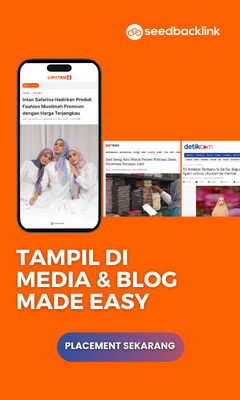

.jpg)